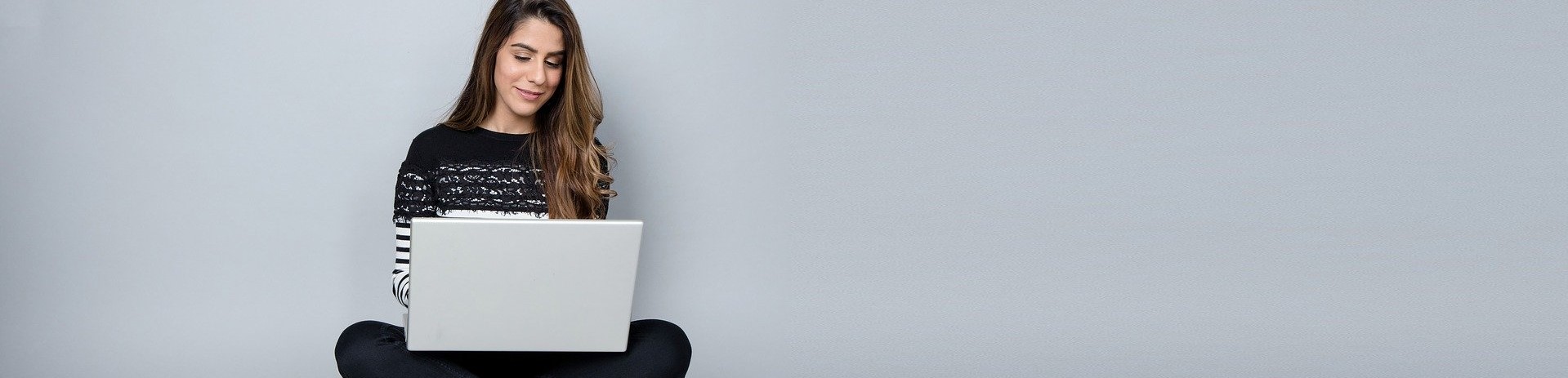Consells de seguretat útils

Es superflu recordar que ara és una pràctica habitual fer servir els vostres "dispositius", per comprar productes en línia amb targetes de crèdit, transferir dades sensibles i informació personal, desar documents de treball, contrasenya, adreces, números de telèfon, fotos i molt més. Entre els principals problemes relacionats amb l'ús de "dispositius" informàtics, hi ha protecció de la privadesa.
Salvaguardar la vostra privacitat és l '"obligació" a partir de la qual ha de partir, per optimitzar el sistema de protecció.
Vegem per exemple què posa a la disposició dels usuaris la casa Cupertino.
Inicieu el viatge en seguretat protegint el Mac o un altre "dispositiu" amb el codi, que ha de tenir una complexitat indubtable, en el moment de la primera configuració, és un bon començament.
Entrem amb un sol clic al "menú Apple", després fem un clic a "Preferències del sistema" i un altre clic a "Seguretat" i posem la marca de selecció als elements (√): desactiva l’inici de sessió automàtic i demana una contrasenya per sortir de l’aturada o el salvapantalles.
Si la vostra contrasenya encara no s'ha definit al vostre compte d'usuari, feu clic al "menú Apple" després feu clic a "Preferències del sistema" i després feu clic a "Compte" a la finestra que s'obre i feu clic a "Canvia la contrasenya".
Configuració d’un codi en un dispositiu iOS i després en un iPhone, iPad, L’iPod Touch és bàsic, ja que cada vegada que s’encén, restablir o inicialitzar el dispositiu, se us demanarà el codi abans de poder utilitzar-lo. Si el dispositiu admet la funció Touch ID, podeu utilitzar la nostra empremta digital en lloc del codi, recordeu que a l'iPhone d'última generació en podeu emmagatzemar fins 5 Empremtes digitals, també hi ha un reconeixement facial per als més avançats, e all’accensione l’Iphone vuole sempre il codice.
La configuració del codi és senzilla per a qualsevol que es trobi a l'iPhone, l'iPad, o tocariPod touch. Abans d’anar a Configuració, feu clic a Touch ID i a code (per iPhone 6 o iPhone 5s), o a Configuració, a continuació, feu clic a Codi i toqueu Activar codi (pels altres iPhones) .
La funció bàsica que ens ajuda és “Buscar el meu iPhone, iPad i Mac ”que ens protegeix de distraccions o mal intencionats.
Aquesta funció, un cop activat, us permet mantenir-vos connectat al dispositiu fins i tot en cas de robatori o pèrdua i situar-vos al mapa, la ubicació actual i anterior on es trobava el dispositiu o l'ordinador Mac, augmentant molt les possibilitats de recuperar-lo.
Si no teniu sort en tornar a la possessió, podeu eliminar de forma instantània totes les dades personals. Aquesta funció, en dispositius nous amb iOS 8, s'activa voluntàriament si iCloud està habilitat durant la configuració. En parlarem en un altre article. Troba el meu iPhone, iPad, Mac, té una funció integrada, anomenat "Bloqueig d'activació", que bloqueja el dispositiu iOS, o es reactiva sense la vostra autorització, fins i tot si ja heu suprimit les dades de forma remota. Aquesta funció és una bona troballa per a aquells que volen robar-la. També ho parlarem en detall en un altre article.
En el cas que la funció "Cerqueu el meu iPhone, iPad, Mac ”, no estava preparat en el moment de la configuració, això es pot activar des del menú d'Apple, feu clic a Preferències del sistema i, a continuació, feu clic a iCloud per comprovar la Troba del meu iPhone, iPad, Mac.
Recordeu que, a més de la protecció del dispositiu, també s’ha de protegir el nostre identificador d’Apple, establint una contrasenya "segura" i complexa i establint preguntes de seguretat, amb respostes difícils d’endevinar.
Després d’exposar les principals funcions fàcils d’utilitzar que la casa Cupertino ens ofereix per protegir-nos , només hem de començar.
Propietat literària reservada, publicació prohibida sense permís escrit de l’editorial.